"GIF ne anlama geliyor?"
"Nasıl animasyonlu bir GIF oluştururum?"
"GIF kısaltması ne anlama geliyor?"
Daha önce GIF formatını duymuş olabilirsiniz, ancak GIF'in ne olduğunu gerçekten biliyor musunuz? O halde hangisi doğru GIF telaffuzu? "GIF" mi yoksa "jif" ile benzer bir kelime mi?
Bu makale sayesinde GIF formatı hakkında daha fazla bilgi edinebilirsiniz. Sonuç olarak, bir dahaki sefere GIF görüntüleriyle karşılaştığınızda, bunları güçlük çekmeden kolayca yönetebilirsiniz.

GIF Nedir
Graphics Interchange Format, doğru GIF kısaltmasıdır. GIF, 15 Haziran 1987'de ABD'den Steve Wilhite (CompuServe) tarafından icat edildi. O sırada, en küçük dosya boyutuna sahip görüntüleri canlandırmak istedi.
Peki GIF formatı nedir? Aslında bir GIF, ciddi görüntülerle veya sessiz video kliple birleştirilir. Her görüntü 8 piksele kadar olabilir. Ayrıca GIF, görüntü boyunca 256 renge kadar kabul eder. GIF dosyasının bir döngüde otomatik olarak tekrarlanacağını görebilirsiniz.
Otomatik kısa süreli tepkisi ve küçük dosya boyutu nedeniyle, animasyonlu GIF'ler çevrimiçi makaleler, sosyal medya, forumlar ve daha fazlasıyla çok popülerdir.
GIF'ler Facebook, Tumblr, Reddit, Buzzfeed vb. Gibi birçok büyük platform tarafından desteklenmektedir. Facebook'a gelince, Temmuz 2015'ten beri Messenger'a bir GIF arama motoru ekledi. Kısa süre sonra Twitter, GIF animasyonlarını da destekliyor. O halde GIF'ler neden bu kadar popüler?
Bunun temel nedeni, size daha doğrudan yollarla fikir gösterebilmenizdir. Bazen davranışlar, saf karakterlerden daha fazla bilgiyi ifade edebilir. Dahası, animasyonlu GIF'ler gözlerinizi cümlelerden daha hızlı yakalayabilir, değil mi? Aslında Facebook'ta GIF Nedir? Sorusunun resmi bir cevabı yok. Çünkü duygularınızı güçlü bir görsel çekicilikle göstermek için sadece bir araçtır.
İşte bir sonraki soru geliyor, GIF'ler size ne getirebilir?
Bir GIF resmi, zaman çizelgenize daha fazla eğlence katabilir. Uzun paragraflara rağmen, GIF'ler ciddi atmosferi bozabilir.
Dahası, GIF'ler marka bilinirliği, marka kişiliği oluşturmanıza ve hatta viral içerik oluşturmanıza yardımcı olabilir. Ek olarak, ürününüzün veya içeriğinizin görüntülerini bir GIF döngüsünde canlandırabilirsiniz.
O halde GIF günlük hayatta ne anlama geliyor? İnternette olumlu ve olumsuz anlamlara sahip yüzbinlerce GIF var. İnsanlar sohbet ederken, özellikle de emoji veya kelimeler somut bir şeyi ifade edemediğinde GIF'lerle yanıt verme eğilimindedir. Facebook'ta hiç GIF ile yorum yaptınız mı? Kısacası, GIF, tutumunuzu yaymanın ve göstermenin yeni bir yolunu ifade eder.
GIF'in bilgisayar terimlerinde ve günlük kullanımlarda ne anlama geldiğiyle ilgili pek çok açıklamayı okuduktan sonra, animasyonlu bir GIF oluşturmanın zamanı geldi.
En sevdiğiniz filmden video bölümünü kırpabilir ve ardından GIF'e herhangi bir metin ekle Beğendiğiniz.
Şimdi, bir GIF animasyonunun nasıl yapıldığını görmek için birlikte okuyalım. GIF Converter Aiseesoft Video .
1. Adım Video'dan GIF'e Dönüştürücüyü Başlatın
Windows veya Mac bilgisayarınızda Aiseesoft Video - GIF dönüştürücüsünü ücretsiz indirin ve kurun. Kurulumdan sonra GIF dönüştürücü yazılımını başlatın.

2. Adım GIF oluşturucuya video ekleyin
Üst araç çubuğunda "Dosya Ekle" seçeneğini seçin. Ardından, yerel klasörünüzden hangi video dosyasının içe aktarılacağını seçebilirsiniz. Tabii ki, video dosyasını da ana arayüzüne sürükleyip bırakabilirsiniz.

3. Adım Daha fazla GIF animasyonu için video klibi kesin (isteğe bağlı)
Bir GIF videosu oluşturmak için belirli bir video bölümünü kesmek istiyorsanız, üstte "Klip" i seçebilirsiniz. Başlangıç ve bitiş zamanını manuel olarak ayarlayın.
Ek olarak, kaydırıcısını farenizle de hareket ettirebilirsiniz.
Ayrıca, Video to GIF Converter, kullanıcıların süreyi ayarlamasına, anlık görüntü almasına ve gerçek zamanlı bir önizleme penceresi ile diğer özelleştirmeleri yapmasına olanak tanır.
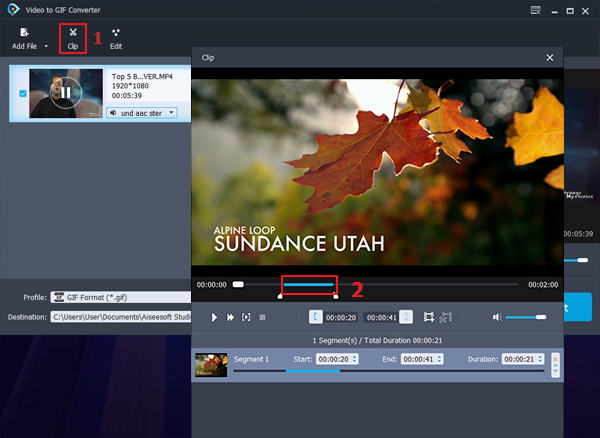
4. Adım GIF'i çıktı biçimi olarak ayarlama
Pencerenin altındaki "Profil" i tıklayın. Ardından çeşitli çıktı biçimlerinden "GIF" i seçin. Çıkış ayarlarını yapmak için yanında "Ayarlar" seçeneğini seçin. Eh, kare hızını, kodlayıcıyı, çözünürlüğü, bit hızını ve diğer ayarları özgürce değiştirebilirsiniz. Değişikliğinizi kaydetmek ve pencereden çıkmak için "Tamam" ı seçmeniz yeterlidir.
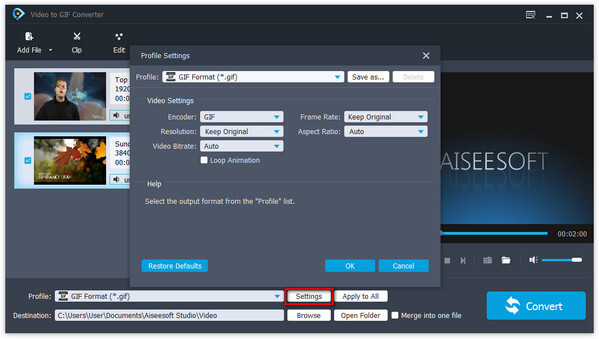
5. Adım Videoyu GIF’e dönüştür
GIF videosunu varsayılan hedef klasöre kaydetmek istemiyorsanız, yeni bir çıktı klasörü ayarlamak için aşağıdaki "Gözat" seçeneğine tıklayabilirsiniz. Sonunda, videoyu hızlı bir şekilde GIF olarak canlandırmaya başlamak için "Dönüştür" ü seçin.
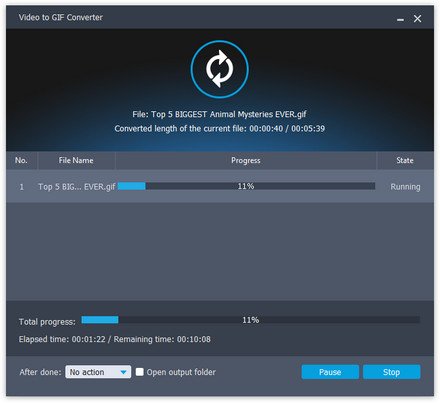
Not: Bu araç şu şekilde olabilir: GIF düzenleyici Gerekirse üst araç çubuğunda "Düzenle" seçeneğini seçerek kırpmak, kırpmak, birleştirmek, filigran eklemek ve video düzenleme efektleri uygulamak için.
Videoları farklı çıktı formatlarına toplu olarak dönüştürmek isteseniz bile, yazılım sorunu mükemmel bir şekilde çözmenize yardımcı olabilir. Elbette, Video to GIF Converter yazılımını da kullanarak videoları toplu halde kısa sürede animasyonlu GIF'lere dönüştürebilirsiniz.
GIF nasıl yapılır?
Genel olarak konuşursak, GIF yapmanın 2 yolu vardır. 1. Bir video dosyasından kırparak ve birleştirerek bir GIF oluşturun. 2. Slayt gösterisi yapmak için bazı görüntüleri birleştirerek bir GIF yapın. Hangi yolu kullanırsanız kullanın, bir GIF yapımcısı yapmak için.
Instagram'da GIF nasıl paylaşılır?
Instagram, GIF resimlerinin doğrudan yüklenmesine izin vermez. Instagram'a bir GIF yükleseniz bile, uygulama onu doğru şekilde biçimlendiremez. NS Instagram'a bir GIF gönderin, Boomerang, GIPHY Cam vb. gibi üçüncü taraf bir araca ihtiyacınız var.
GIF videoları nereden indirilir?
GIF'leri GIPHY, Tenor ve diğer sitelerden indirebilirsiniz. hakkında detaylı bilgi GIF'leri indirmek burada.
Bundan sonra, Facebook ve diğer sosyal platformlarda kolaylıkla GIF gönderebilirsiniz. Hepsi bugünün "Gif ne anlama geliyor?" Dersi için. Peki, aşağıdaki yorumlara mesaj bırakabilir ve zorluklarınızı yazabilirsiniz. İhtiyaç duyduğunuzda GIF'lerle ilgili herhangi bir sorunu çözmenize yardımcı olmaktan memnuniyet duyarız. Çalışırsa lütfen bu gönderiyi arkadaşlarınızla paylaşın.